本文摘自网络,侵删!
很多小伙伴都遇到过win7系统启用“使用Windows 7显示器校准”会拖慢系统的困惑吧,一些朋友看过网上零散的win7系统启用“使用Windows 7显示器校准”会拖慢系统的处理方法,并没有完完全全明白win7系统启用“使用Windows 7显示器校准”会拖慢系统是如何解决的,今天小编准备了简单的解决办法,只需要按照 进入控制面板,找到并打开“颜色管理”。在打开的“颜色管理”对话框中,切换到“高级”选项卡,然后单击左下角的“更改系统默认值”。 随后,将会再次弹出一个对话框“颜色管理-系统默认值”。在此对话框中同样切换到“高级”选项,然后取消系统默认勾选的“使用显示器校准”。的顺序即可轻松解决,具体的win7系统启用“使用Windows 7显示器校准”会拖慢系统教程就在下文,一起来看看吧!
小知识:为什么启用“使用Windows 7显示器校准”会拖慢系统?
使用Windows 7自带的颜色校正功能会在系统内产生一个ICC配置文件,此后,当用户浏览图片文件时,Windows 7默认的不是调用显卡自带的组件,而是去调用产生的ICC配置文件。
小提示:
如果用户没有使用过的颜色校正功能,则不会出现ICC配置文件,也就不会出现上述问题。
对此,有论坛用户给出的解决方法是删除“X:WindowsSystem32spooldriverscolor”下的“CalibratedDisplayProfile-0.icc”文件。但是这个方法只能暂时解决问题,无法一劳永逸的解决。因为一旦有人在你的计算机上再次使用Windows 7系统自带的颜色校正功能,该文件将会再次产生。笔者认为,比较好的方法应该是这样:
进入控制面板,找到并打开“颜色管理”。在打开的“颜色管理”对话框中,切换到“高级”选项卡,然后单击左下角的“更改系统默认值”。
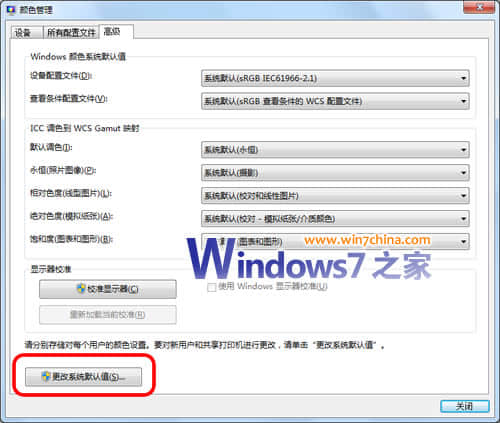
更改系统默认值
随后,将会再次弹出一个对话框“颜色管理-系统默认值”。在此对话框中同样切换到“高级”选项,然后取消系统默认勾选的“使用显示器校准”。
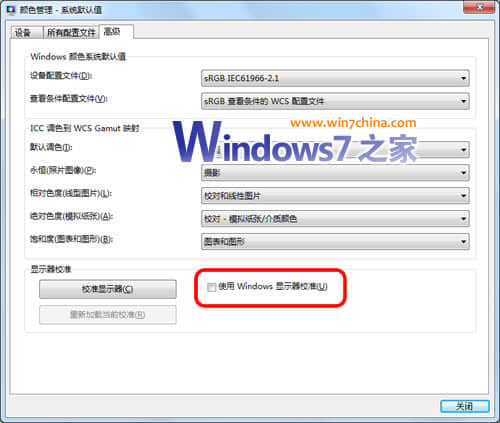
取消系统默认勾选的“使用Windows 显示器校准”
修改完毕后,保存设置退出。
请注意,在Windows 7正式版发布后的情况来看,目前仅有部分显卡会与系统默认设置有冲突,也就是说,以上方法并不是对每一位 Windows7用户都适用。如果你在禁用系统默认启用的颜色校正后发现图片显示异常,请重新启用后,并手动校正一次。
相关阅读 >>
win7系统提示“错误16389, 无法新建库”问题的解决方法
win7系统硬盘安装提示disk boot failure故障的解决方法
更多相关阅读请进入《win7》频道 >>




